Illustrator繪制卡通可愛的小老虎插圖
文章來源于 站酷,感謝作者 Ethan01 給我們帶來經精彩的文章!設計教程/矢量教程/Illustrator教程2017-07-16
在本教程中,你將學習如何創建一副可愛的老虎插圖,我們使用基本的形狀和變形效果。最后,你會得到一個非常甜美可愛的插圖。
在本教程中,你將學習如何創建一副可愛的老虎插圖,我們使用基本的形狀和變形效果。最后,你會得到一個非常甜美可愛的插圖。

1.如何創建虎頭
步驟1
創建一個850x850像素的新文檔(文件>新建)。
我們從頭部開始吧。用橢圓工具(L)創建一個橙色的近似正圓的橢圓,我們為橢圓添加膨脹效果(效果>變形>膨脹),輸入你在下面看到的選項,擴展此形狀(對象>擴展外觀)。
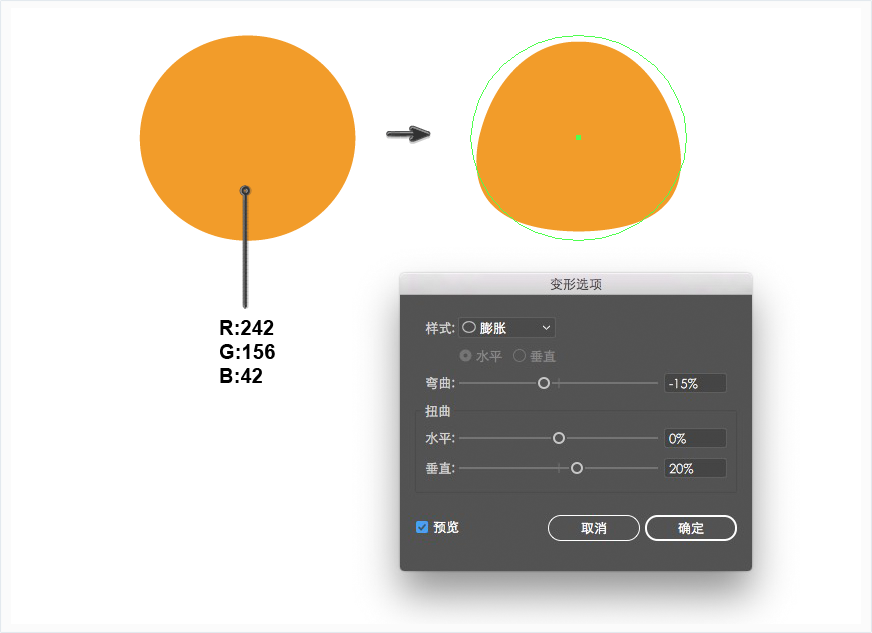
步驟2
讓我們給頭部增加一些深度。復制這個形狀并粘貼到后面(Control+C,Control+B),將其向下移動一點。把下層的橢圓稍微放大一些,然后更改顏色為米色。再復制一份并粘貼到最后面(Control+B),將其向下移動一點,然后將顏色更改為深米色。

步驟3
耳朵部分,我們先畫一個橢圓,填充和頭部一樣的顏色[先選中橢圓,然后選擇吸管工具(I),點擊虎頭]。
使用直接選擇工具(A),將耳朵的左右錨點向下移動。復制這個形狀,把顏色改為稍暗一點然后縮小一些,放在較大的形狀中。

步驟4
將耳朵放在頭部的左側,向左旋轉一點。使用鏡像工具(O)(在按住Alt鍵的同時單擊額頭中軸線),在出現的對話窗中,選擇“ 垂直”軸,角度為90度,然后點擊“ 復制”。 現在老虎的頭上應該有兩只耳朵了。

步驟5
眼睛部分,首先,創建一個棕色的正圓,然后在棕色圓的后面創建一個白色橢圓,并稍微向左旋轉。
在下面的圖片中,這個白色的橢圓形有一個黑色的描邊,目的是用于教程(為了更好的可見性),所以你不需要這個描邊。復制這個橢圓置于后方,稍微放大一點,將其向上移動并將顏色更改為棕色(與瞳孔填充的顏色相同)。
最后為眼睛畫一個小白圓作為高光,把整個眼睛編組(右鍵>編組)。

 情非得已
情非得已
推薦文章
-
 Illustrator繪制扁平化風格的建筑圖2020-03-19
Illustrator繪制扁平化風格的建筑圖2020-03-19
-
 Illustrator制作扁平化風格的電視機2020-03-18
Illustrator制作扁平化風格的電視機2020-03-18
-
 Illustrator繪制漸變風格的建筑場景插畫2020-03-12
Illustrator繪制漸變風格的建筑場景插畫2020-03-12
-
 佩奇插畫:用AI繪制卡通風格的小豬佩奇2019-02-26
佩奇插畫:用AI繪制卡通風格的小豬佩奇2019-02-26
-
 插畫設計:AI繪制復古風格的宇航員海報2019-01-24
插畫設計:AI繪制復古風格的宇航員海報2019-01-24
-
 房屋插畫:AI繪制圣誕節主題的房屋插畫2019-01-21
房屋插畫:AI繪制圣誕節主題的房屋插畫2019-01-21
-
 圣誕插畫:AI繪制簡約風格圣誕節插畫2019-01-21
圣誕插畫:AI繪制簡約風格圣誕節插畫2019-01-21
-
 燈塔繪制:AI繪制的燈塔插畫2019-01-21
燈塔繪制:AI繪制的燈塔插畫2019-01-21
-
 時尚船錨:AI繪制鮮花裝飾的船錨圖標2019-01-18
時尚船錨:AI繪制鮮花裝飾的船錨圖標2019-01-18
-
 扁平寶箱圖形:AI繪制游戲中常見的寶箱2019-01-18
扁平寶箱圖形:AI繪制游戲中常見的寶箱2019-01-18
熱門文章
-
 Illustrator制作復古風格的郵票效果2021-03-10
Illustrator制作復古風格的郵票效果2021-03-10
-
 Illustrator制作卡通風格的法國建筑圖
相關文章6122020-03-18
Illustrator制作卡通風格的法國建筑圖
相關文章6122020-03-18
-
 可愛圖標:用AI制作細描邊風人物教程
相關文章6802019-03-19
可愛圖標:用AI制作細描邊風人物教程
相關文章6802019-03-19
-
 卡通地圖:用AI制作卡通的地圖插畫
相關文章12802019-03-08
卡通地圖:用AI制作卡通的地圖插畫
相關文章12802019-03-08
-
 佩奇插畫:用AI繪制卡通風格的小豬佩奇
相關文章11492019-02-26
佩奇插畫:用AI繪制卡通風格的小豬佩奇
相關文章11492019-02-26
-
 小豬插畫:用AI繪制可愛的小豬插畫
相關文章5642019-02-15
小豬插畫:用AI繪制可愛的小豬插畫
相關文章5642019-02-15
-
 插畫設計:用AI繪制可愛的小柯基插畫
相關文章8322019-01-24
插畫設計:用AI繪制可愛的小柯基插畫
相關文章8322019-01-24
-
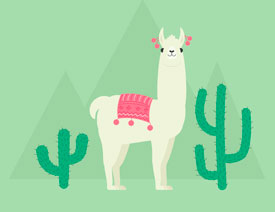 插畫繪制:用AI繪制可愛的羊駝插畫
相關文章5402019-01-24
插畫繪制:用AI繪制可愛的羊駝插畫
相關文章5402019-01-24
-
 書包插畫:AI繪制卡通風格的小書包
相關文章2762019-01-17
書包插畫:AI繪制卡通風格的小書包
相關文章2762019-01-17
